Linux vi/vim
首先,在进入本节之时,需要提前了解所有的 Unix Like 系统都会内建 vi 文书编辑器,其他的文书编辑器则不一定会存在。但是目前我们使用比较多的是 vim 编辑器。vim 具有程序编辑的能力,可以主动的以字体颜色辨别语法的正确性,方便程序设计。
VIM
vim和vi基本来说分为三个模式
一·命令模式
用户只要启动了vim那么久进入了命令模式
调出终端输入:vim 按回车效果如图所示:
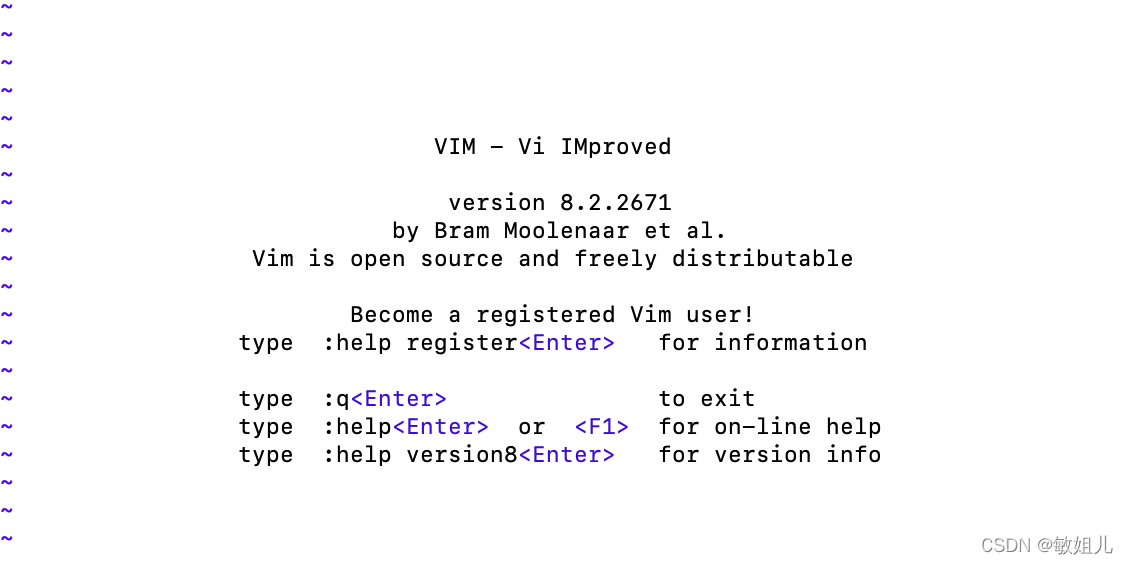
以下是几个常用命令
- i 切换到输入模式
- : 切换到底行进行输入命令行
命令模式只有一些基本的命令,因此还要靠底线命令来支撑更多的功能
输入模式
在输入模式中,可以使用以下按键
- Insert,切换光标为输入/替换模式,光标将变成竖线/下划线
- ESC,退出输入模式,切换到命令模式
- 方向键,在文本中移动光标
底线命令模式
在命令模式下按下:(英文冒号)就进入了底线命令模式。
在底线命令模式中,基本的命令有(已经省略了冒号):
- q 退出程序
- w 保存文件
再按一次ESC就可以退出底线模式
实例
一·使用vim来建立一个test.txt文件
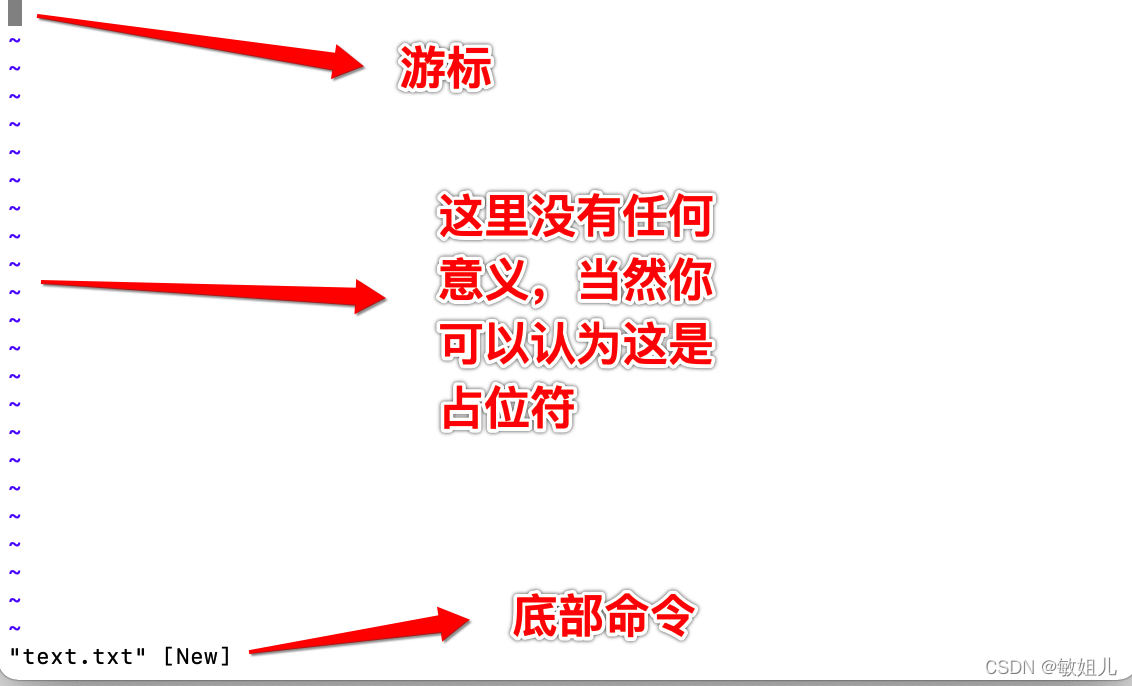
二·按下i进入输入模式
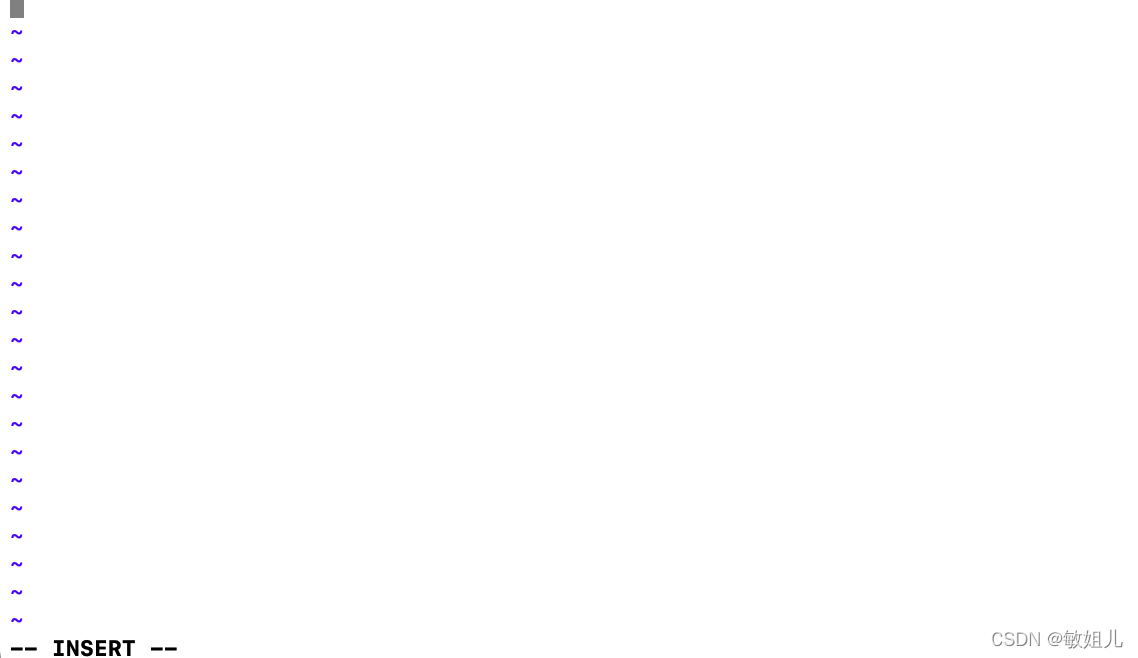
三·我们这个时候可以编写文件内容了
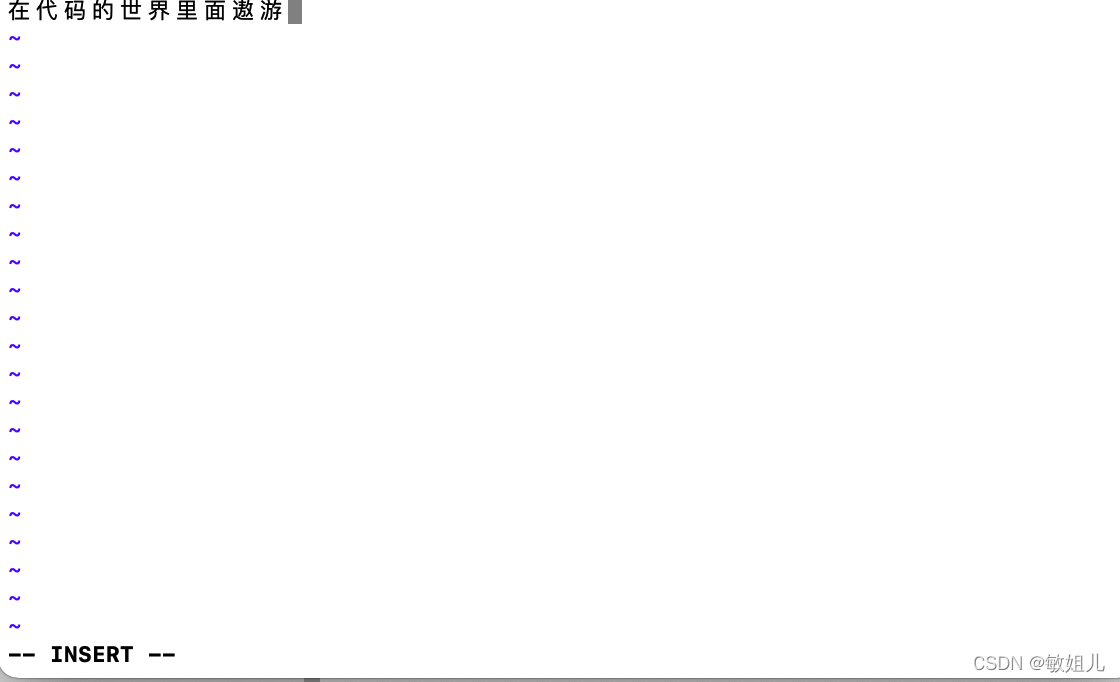
四·然后我们退出并查看结果(按esc,并输入wq)
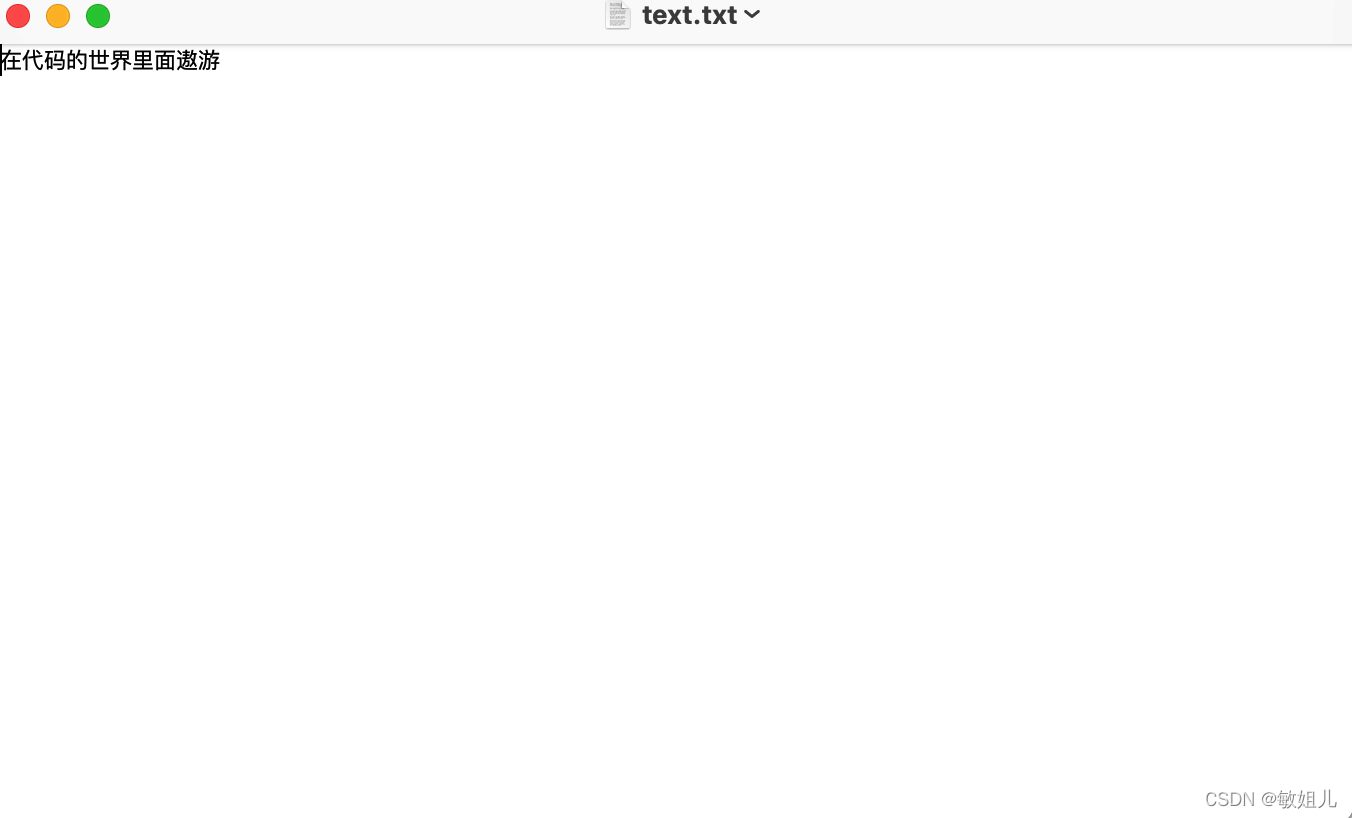
这只是简单操作,有一些常用按键个人感觉还是要经常操作为好,这里就不过多赘述了。